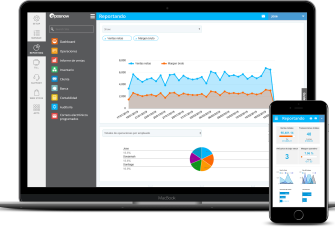8 informes funcionales que puedes generar en Epos Now
Con las poderosas funciones de informes incorporadas de Epos Now, podrás generar numerosos informes para entender y evaluar mejor tu negocio. Los datos generados por estos informes te brindarán una visión y conocimientos prácticos para que puedas tomar decisiones más informadas cuando se trate de tu personal, inventarios y ventas.
Aquí esbozamos ocho informes funcionales que te ayudarán a tener un mayor control de tu negocio y maximizar su eficiencia.
Informe de ventas totales
El informe de Ventas Totales por Período de Tiempo es una forma sencilla de ver las cifras de ventas de tu empresa, divididas en períodos de tiempo determinados.
Mientras que tu Tablero de Epos Now siempre mostrará tus ventas totales de un vistazo, este informe te permitirá ser más específico. Ya que podrás modificar el informe para que muestre todos los datos, o para que muestre datos desglosados por Ubicación, Dispositivo, Miembro del Personal, o Artículos Líquidos/Sólidos.
Una vez tengas estos datos, podrás ver los momentos malos en el período de tiempo seleccionado y planificar con precisión para tener un éxito futuro.
Cómo generar el Informe de ventas totales por Período de tiempo
- Abre tu Epos Now Back Office > Informes > Informe de Ventas
- En el menú desplegable selecciona Período de tiempo
- En Mostrar datos del menú desplegable, selecciona el intervalo de fechas apropiado
- Luego filtra por las categorías de Ubicación, Dispositivo, Personal o Artículo Líquido/Sólido o selecciona Todo si quieres que el informe muestre todo
- En el menú desplegable Mostrar por intervalo de tiempo, elige el intervalo de tiempo pertinente para tu informe y haz clic en Refrescar
- Cuando se genere el informe, podrás elegir entre verlo o exportarlo a través de CSV, Word, Excel o también imprimirlo
Informes de comparación de tiempo
Si te interesa ver el rendimiento de tu negocio en comparación con un período de tiempo anterior, entonces este es el informe adecuado. La revisión de los datos de este informe te permitirá evaluar el rendimiento de tus ventas semana tras semana o año tras año. Este informe te otorga una flexibilidad completa al permitirte seleccionar entre rangos de fechas predefinidos, o introducir un rango completamente personalizado que se adapte.
Además de las numerosas opciones de venta, también hay una gama de diferentes métricas sobre las que podrás informarte, las cuales incluyen el número de transacciones, reembolsos, anulaciones, clientes, descuentos y promociones desglosadas en un intervalo de tiempo diario, semanal o mensual.
Cómo generar un Informe de comparación de tiempo
- Abre tu Epos Now Back Office > Informes > Informe de Ventas
- En el menú desplegable, selecciona Comparaciones de tiempo
- Selecciona la métrica apropiada del cuadro desplegable Métricas
- Elige el Intervalo de fechas en el menú desplegable y luego selecciona un intervalo de fechas y haz clic en Comparar con
- Selecciona el Intervalo apropiado del siguiente menú desplegable, y el informe se generará
- Una vez generado el informe podrás elegir entre verlo o exportarlo a través de CSV, Word, Excel o también imprimirlo
Informe de stock no vendido
Este informe te permitirá ver, de un vistazo, los productos que no se venden en tu negocio. Poder identificar fácilmente los productos de los cuales no se han vendido ni un solo artículo, lo cual es muy beneficioso cuando se observan los excesos de existencias y posibles recortes de existencia.
Con la flexibilidad de cambiar el rango de fechas a los definidores preestablecidos, o a un rango personalizado, podrás ver exactamente qué productos no se han vendido, en un período determinado, y las existencias con las que cuentas actualmente.
Las existencias que no se han vendido en un largo período de tiempo pueden ser potencialmente un desperdicio de espacio. No sólo tu precioso flujo de dinero está atado a las existencias estancadas, sino que el espacio de las estanterías podría asignarse mejor a los artículos que se mueven más rápido. Este informe te permitirá evaluar si deberías mover estos productos por medio de una oferta especial para ayudarte a mejorar tus cifras o si lo mejor sería sacarlos completamente de tu inventario.
Cómo generar el Informe de stock no vendido
- Abre tu Epos Now Back Office > Informes > Stock
- Selecciona la opción Informe de stock no vendido
- Introduce el Rango de fechas requerido, selecciona la ubicación y el dispositivo y luego haz clic en Refrescar
- El informe se generará y podrás elegir entre verlo o exportarlo a través de CSV, Word, Excel o imprimirlo
Informe de los productos más vendidos
Generar una visión de los productos más vendidos de tu negocio es otro informe extremadamente revelador. Tener estos datos a la mano te permitirá ver qué artículos son los más populares en un rango de fechas determinado, lo que es vital para prever la futura demanda de productos. Gracias a la flexibilidad que te brinda generar este informe de acuerdo a un rango de fechas personalizado, ubicación, dispositivo o miembro del personal, podrás acceder a los datos exactos que necesitas. Selecciona todo para obtener una visión general completa o desglósalo por ubicación para evaluar los productos más populares por cada lugar.
Podrás identificar los artículos que se venden más rápido para que puedas tomar decisiones informadas sobre cómo expandir los artículos populares por categoría o por marca.
Cómo generar un Informe de los productos más vendidos
- Abre tu Epos Now Back Office > Informes > Informe de Ventas
- Selecciona la opción Ventas por producto
- Introduce el rango de fechas relativo, Ubicación, Dispositivo, Personal o Artículo Líquido/Sólido y haz clic en Refrescar
- En las opciones del encabezado, haz clic en Cant, y se actualizará el informe para mostrar los artículos que más se han vendido en el período de tiempo
- Con el informe actualizado podrás elegir entre verlo o exportarlo a través de CSV, Word, Excel o imprimirlo
Informe de tendencia de ventas por hora
Identificar las tendencias y los patrones de ventas por hora más altos dentro de tu negocio, es esencial. Estar dotado con esta información puede ayudarte a calcular los períodos de tiempo más movidos dentro de tu negocio. Lo que a su vez te ayudará a garantizar tener el personal indicado en los momentos en que más lo necesitas.
El informe de intervalos de tiempo también puede ser generado de forma anual, trimestral, mensual, semanal, diaria, por hora, y media hora, dependiendo de tus necesidades específicas.
Cómo generar un Informe de tendencia de ventas por hora
- Abre tu Epos Now Back Office > Informes > Informe de Ventas
- En el menú desplegable, selecciona Intervalos de tiempo
- Determina el rango de fechas que deseas que muestre el informe, luego filtra por las categorías de Ubicación, Dispositivo, Personal o Artículo Líquido/Sólido o selecciona Todo si quieres que el informe muestre todo
- En el cuadro desplegable Mostrar por intervalo de tiempo, selecciona cada hora y haz clic en Refrescar
- El informe se generará, y podrás elegir entre verlo o exportarlo a través de CSV, Word, Excel o imprimirlo
Informe de ventas por empleado
Ser capaz de identificar a tus empleados de mayor rendimiento puede ser enormemente beneficioso. Tener estos datos a la mano puede ayudarte a asegurarte que estás recompensando los éxitos de ventas y programando a tus empleados de mayor rendimiento durante las horas y los días más ocupados.
Este informe también puede ayudarte a identificar a aquellos empleados que están procesando más reembolsos, anulaciones, descuentos y no ventas, lo que te permitirá detectar los problemas de seguridad.
Cómo generar un Informe de ventas por empleado
- Abre tu Epos Now Back Office > Informes > Informe de Ventas
- En el menú desplegable, selecciona Empleados
- Determina el intervalo de fechas que deseas que muestre el informe, luego filtra por las categorías de Ubicación, Dispositivo, Personal o Artículo Líquido/Sólido o selecciona Todo si deseas que el informe muestre todo, y haz clic en Refrescar
- El informe se generará, y podrás elegir entre verlo o exportarlo a través de CSV, Word, Excel o también imprimirlo
Informe de promociones
El Informe de promociones te permite ver las promociones que se han realizado entre los rangos de fechas seleccionados. Es un informe muy útil que puedes generar para analizar el éxito de una promoción determinada.
Podrás ver cada una de las promociones de ventas que se han realizado, el número de promociones de ventas que se han procesado, el importe medio de descuento concedido por cada promoción de ventas y el importe total que se ha concedido en las promociones de ventas.
Cómo generar un Informe de promociones
- Abre tu Epos Now Back Office > Informes > Informe de Ventas
- En el menú desplegable, selecciona Promociones
- En Mostrar datos del menú desplegable, elige el intervalo de fechas, luego filtra por Ubicación o Dispositivo y haz clic en Refrescar
- El informe se generará y podrás elegir entre verlo o exportarlo a través de CSV, Word, Excel, o también imprimirlo
Informe de niveles de stock
El control del stock es un aspecto extremadamente importante de tu negocio. Un informe de niveles de stock te permitirá ver los niveles de existencias actuales en tu tienda. Si completas las auditorías de stock regulares, entonces las cifras en este informe serán en su mayoría exactas. Los datos generados por este informe son beneficiosos tanto para ver cualquier producto que tenga pocas o excesivas existencias, así como para ver el valor de venta potencial, el margen total de ganancia y el porcentaje de margen de ganancia.
Si tienes configurados los productos maestros, verás una columna de Stock actual y una de Volumen actual. La columna Stock actual te indicará cuántos productos maestros enteros o completos tienes, y la columna Volumen actual te indicará cuántas unidades adicionales tienes. La columna Stock total mostrará tu nivel de existencias totales con una cifra decimal.
Cómo generar el Informe de niveles de stock
- Abre tu Epos Now Back Office > Informes > Stock
- En el menú desplegable, selecciona Niveles de stock
- Filtra los productos que quieras en el informe por Ubicación, Artículo Líquido/Sólido, Proveedor, Categoría, o selecciona Todo si quieres que el informe muestre todo, y haz clic en Refrescar
- El informe se generará y mostrará los niveles de stock actuales para el producto seleccionado
- Presiona la columna Stock actual para reordenar el informe en orden ascendente/descendente
- Puedes elegir entre verlo o exportarlo a través de CSV, Word, Excel o también imprimirlo
Epos Now le proporciona a tu empresa todos los datos necesarios para que puedas hacer crecer y gestionar eficazmente tu negocio. Hay muchos otros informes que puedes construir, personalizar y crear en el Back Office de Epos Now.
Si estás interesado en saber más, habla con uno de nuestros amables consultores hoy.